ps如何快速抠图,Ps如何简单快速的通道抠图?
1、首先ps如何快速抠图,打开电脑上的PS软件,然后打开要在PS中处理的图片。

2、然后点击频道,选择蓝色频道,按住Ctrl键并用鼠标左键点击蓝色频道。

3、接下来,按快捷键“Ctrl2”选择RGB,然后返回图层,按快捷键“CtrlJ”复制,将会有一个以上的图层1。

4、然后复制绿色通道,就像上面的步骤一样,先点击绿色通道,然后按住Ctrl键,点击鼠标左键,点击选中的通道,快捷键Ctrl4,然后返回图层,选择材质图层,CtrlJ复制图层,那么会有更多的图层2。

5、最后一个红色通道的操作与上面的第二步相同,复制3层后,隐藏材料层,然后图像将被挑选出来。
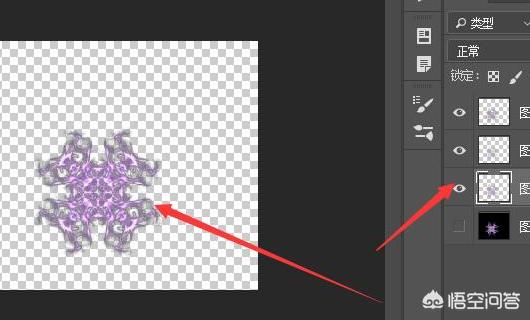
PS怎么抠图工具扣出一件衣服?
1、先来看最简单的抠图方式,【魔棒工具】,因为我选择的图片比较简单,主要是显示简单图片怎么快速的抠图。点击魔棒工具,直接选择要删除的背景,魔棒工具适合衣服和背景颜色差别较大的图片。差别较小时,减少【容差】值。直接删除选择的背景即可。







2、再来看看【多边形套索工具】,多边形套索工具需要先从衣服边缘单击一个点,然后按照衣服边缘绕一段段点击,形成封闭的圈。反选删除背景,或者直接【Ctrl+J】直接形成把衣服扣出。


3、【磁性套索工具】也是比较常用的抠图工具,点击衣服边缘一个点,然后沿衣服边缘移动鼠标,不需要点击,蚂蚁线会自动分析边缘并抠图,遇到比较麻烦的边缘也可以点击修正。最后点击起点,形成封闭的圈,直接抠图就可以了。
4、【钢笔工具】是熟手最常用的抠图工具,因为足够准确,可直线,可曲线,可把图放大了直接用钢笔工具一点点扣出,直线跟【多边形套索工具】类似,钢笔工具也可按住一点,拖出可调节曲线,很实用。
5、再推荐一个小白一看就会的工具,叫【魔术橡皮擦工具】,这个工具适合比较简单的背景,并且背景和衣服的颜色差异较大时用,选择这个工具,调节【容差】直接点击背景,删除背景。
















